雖然 iTunes 是為 Mac 用戶內置的,但您可以在 Windows 上下載它以同步所有以前的音樂庫並訪問 iTunes 商店。
但是,它有時會偶爾出現問題。發生這種情況時,iTunes 不會在連接 iPhone、iPod 或 iPad 時同步。或者它經常崩潰,有時甚至打不開。如果只是一個小故障,大多數情況下只需重新啟動即可解決問題。此外,我們還編制了一份解決方案列表,以解決各種 iTunes 問題並將它們再次恢復到工作狀態。
如何修復 iTunes 在 Windows 上不工作?
在您繼續之前技術修復,請嘗試以管理員身份打開應用程序以使用所有必要的特權/權限運行它。您可以通過右鍵單擊應用程序快捷方式並選擇以管理員身份運行選項來執行此操作。
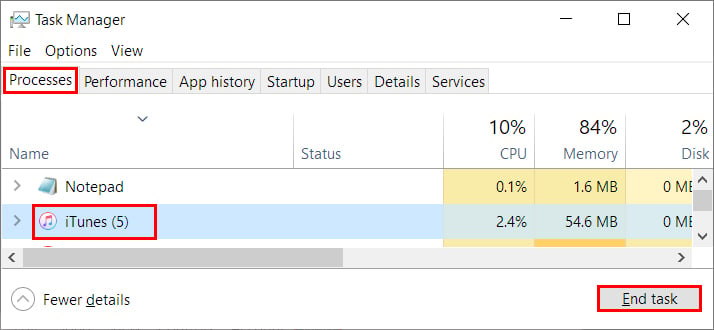
通常,您可以在桌面上找到快捷方式或手動瀏覽到“C:\Program Files\iTunes\ iTunes.exe“。使用管理員權限運行應用程序後,檢查它是否按預期工作。
另外,如果您無法連接到 iTunes 商店,請確保您連接到穩定的網絡。打開瀏覽器,查看網頁是否加載成功。如果不是這種情況,請重新啟動路由器並嘗試重新連接。
除此之外,您可以繼續應用以下其他解決方案來解決您的 iTunes 問題。
結束iTunes 進程
如果 iTunes 不斷崩潰或運行非常緩慢,您應該嘗試重新啟動該應用程序。如果它不能解決問題,它可能正在後台運行。因此,您必須結束所有進程並退出應用程序。在 Windows 上,您可以從任務管理器執行此操作。
按 Ctrl + Shift + Esc 啟動任務管理器。在在進程選項卡中,選擇 iTunes。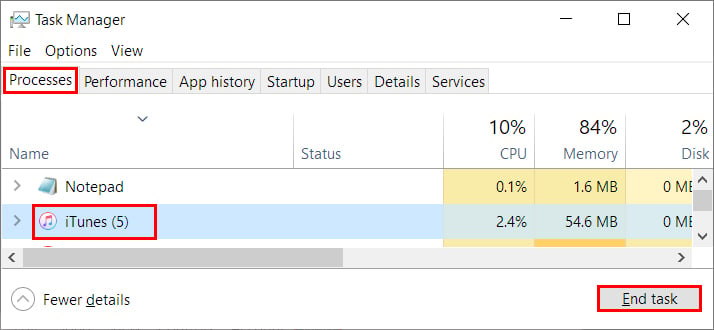 點擊結束任務。
點擊結束任務。
以安全模式運行 iTunes
雖然插件可以幫助您集成多種服務並提供額外的功能,但它們有時會與 iTunes 應用程序發生衝突。幸運的是,您可以在安全模式下運行 iTunes 而無需加載任何插件。
按 Ctrl + Shift 並打開 iTunes 應用程序。在 iTunes is running in safe mode提示,點擊Continue。 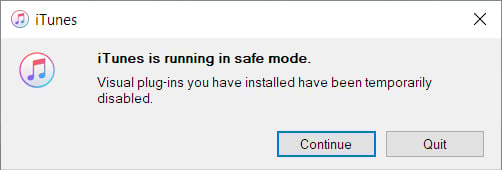
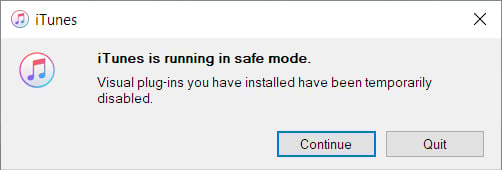 檢查它是否按預期工作。
檢查它是否按預期工作。
在 Windows 防火牆中允許 iTunes
當您在 Windows 中安裝 iTunes 時,它會默認添加到 Windows 防火牆例外。但是,如果不是這種情況,您可能無法將 iTunes 連接到 Internet。因此,您必須在防火牆中允許它才能按預期工作。
按 Windows + R 鍵打開“運行”命令。鍵入命令 firewall.cpl 並單擊“確定”。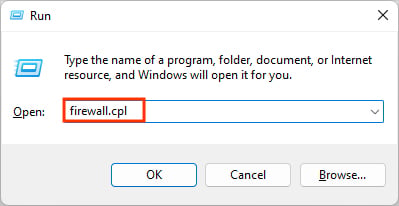
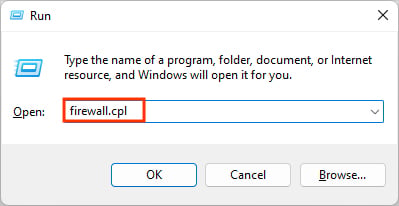 在左側欄中,單擊允許通過 Windows Defender 防火牆的應用或功能。
在左側欄中,單擊允許通過 Windows Defender 防火牆的應用或功能。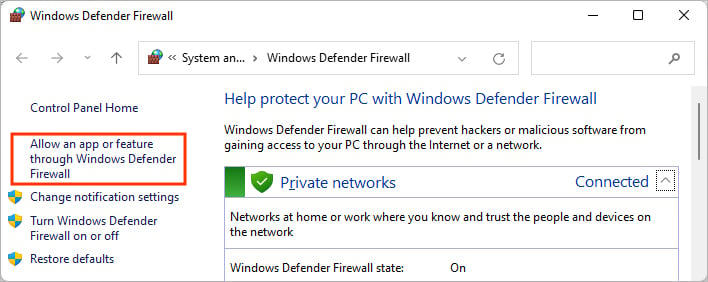
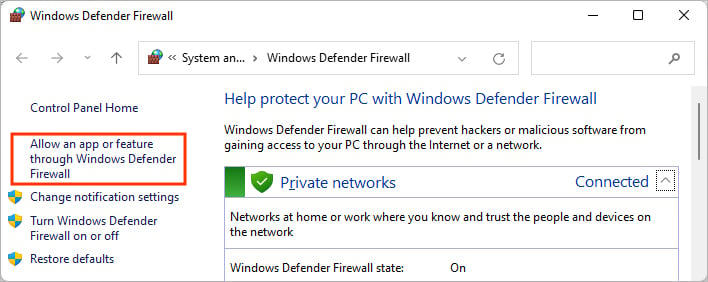 在下一個窗口中,單擊更改設置。向下滾動並在應用程序列表中查找 iTunes.MSI。然後,為其啟用私人和公共複選框。
在下一個窗口中,單擊更改設置。向下滾動並在應用程序列表中查找 iTunes.MSI。然後,為其啟用私人和公共複選框。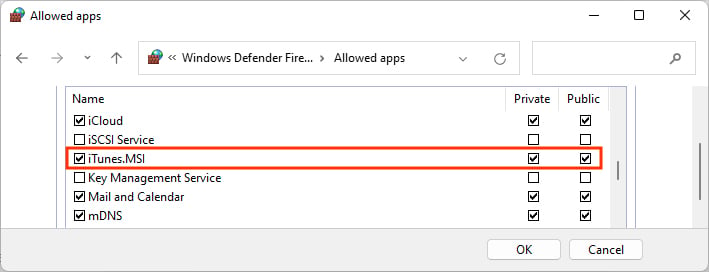
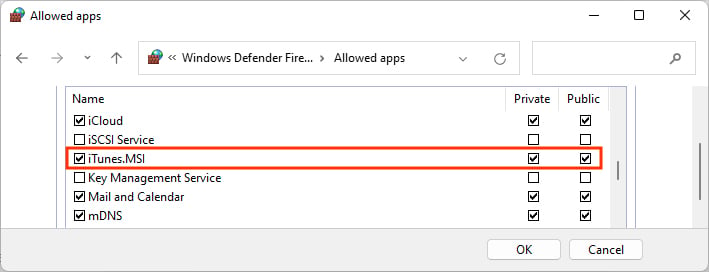 單擊確定。重新啟動 iTunes 並查看它是否正常工作。
單擊確定。重新啟動 iTunes 並查看它是否正常工作。
更新 iTunes
如果您仍在使用舊版本的 iTunes,您可能會遇到幾個問題,因為它可能有未解決的錯誤。通過更新應用程序,您可以消除錯誤並訪問最新功能。
如果您從 Microsoft Store 下載 iTunes,它會自動更新。但是,您仍然可以檢查更新。或者,您也可以從其幫助菜單更新 iTunes 應用程序。
通過 Microsoft Store
打開 Microsoft Store 應用程序。鍵入“ iTunes”並打開 iTunes。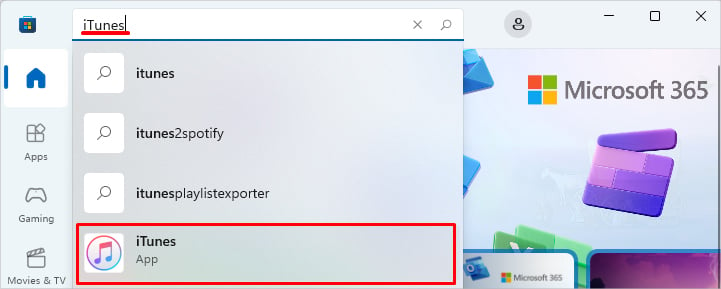
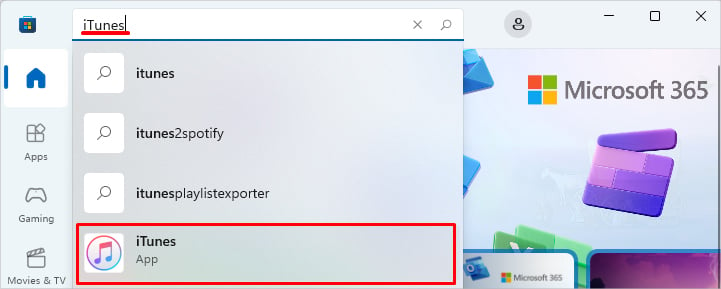 然後,點擊更新獲取最新的應用更新。
然後,點擊更新獲取最新的應用更新。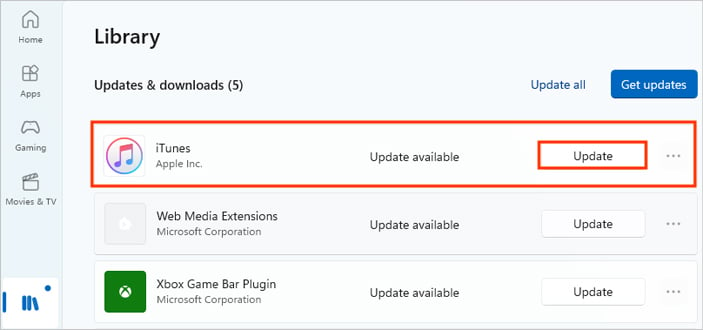
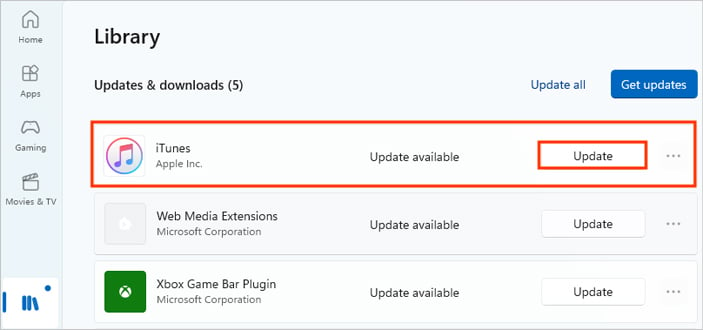
通過 iTunes
啟動 iTunes 應用.單擊幫助菜單並選擇檢查更新。
根據屏幕上的說明安裝最新更新。
修復 iTunes
如果您遇到 iTunes 問題,您可以從 Windows 上的“設置”應用修復該應用。這樣做可以修復損壞的 iTunes 安裝並幫助正確運行程序。此外,它還解決了由於缺少應用程序文件而導致的任何問題。
在 Windows 11 上
按 Windows + X 並選擇應用程序和功能.向下滾動到 iTunes。然後,點擊三個垂直點並選擇修改選項。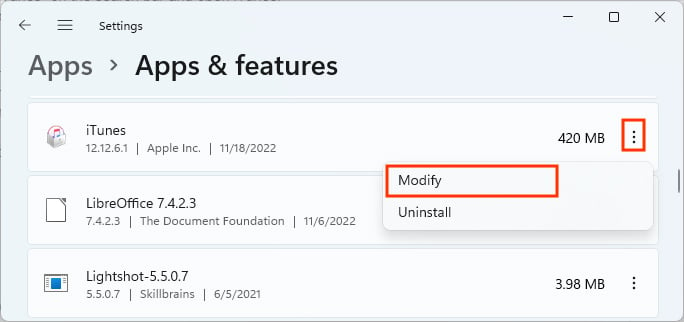
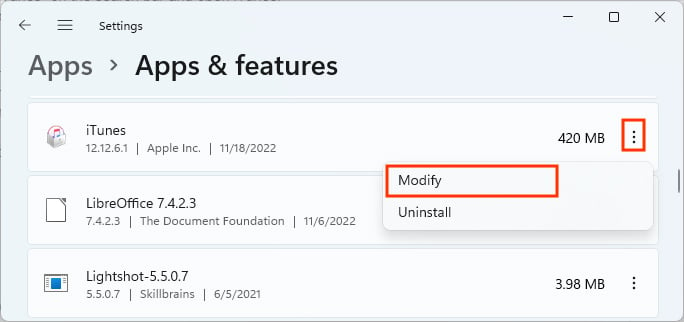 在下一個提示中,選擇修復並點擊下一步。
在下一個提示中,選擇修復並點擊下一步。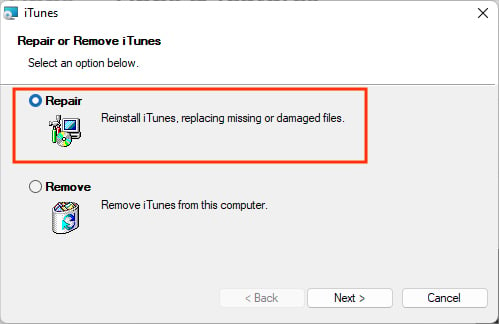
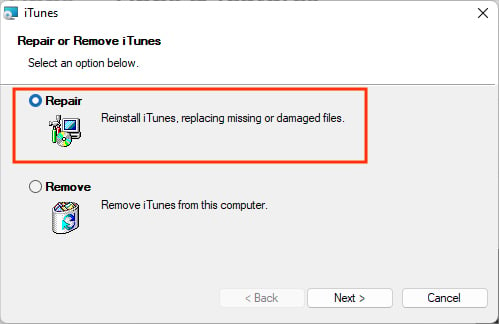
在 Windows 10 上
打開應用程序和功能。在右側窗格中,滾動到 iTunes 並單擊它。然後,選擇高級選項。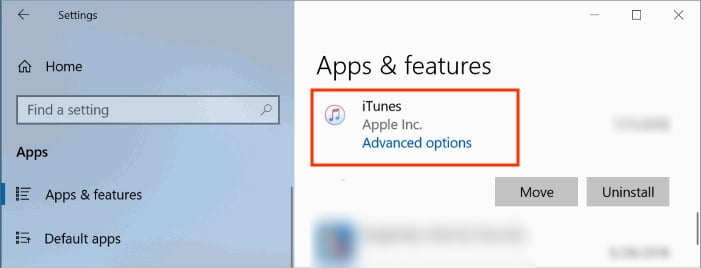 現在,點擊修復按鈕。
現在,點擊修復按鈕。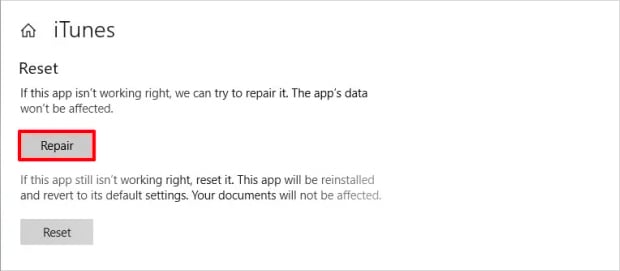
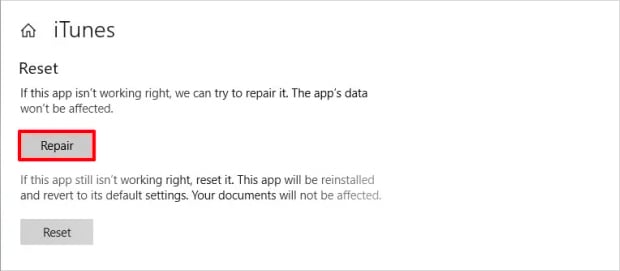 重新啟動 iTunes。
重新啟動 iTunes。
重新安裝 iTunes
如果所有方法都無法解決您的 iTunes 問題,您可以重新安裝該應用程序作為最終選擇。這樣,該應用程序將重新開始,並且在此過程中也解決了所有未知問題。
打開“運行”命令(Windows + R),鍵入 appwiz.cpl,然後按 Enter。然後,卸載以下程序串行地。要卸載,請選擇程序並點擊頂部欄中的卸載。iTunesApple 軟件更新Apple 移動設備支持 BonjourApple 應用程序支持 32/64 位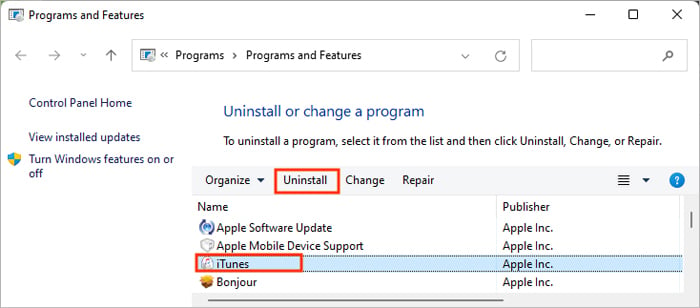
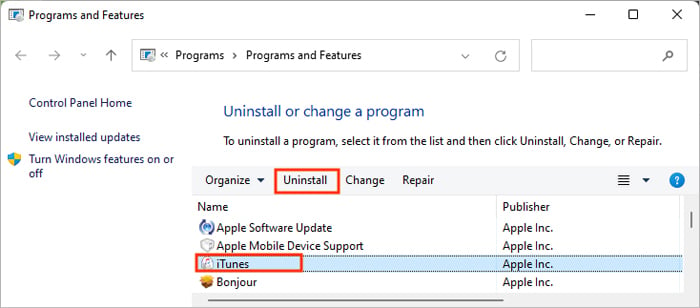 瀏覽 C:\Program Files 並刪除上面列出的相應文件夾。 (iTunes、Bonjour、Apple 軟件更新)。
瀏覽 C:\Program Files 並刪除上面列出的相應文件夾。 (iTunes、Bonjour、Apple 軟件更新)。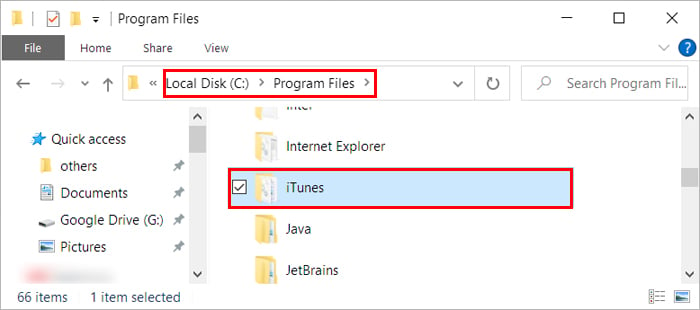
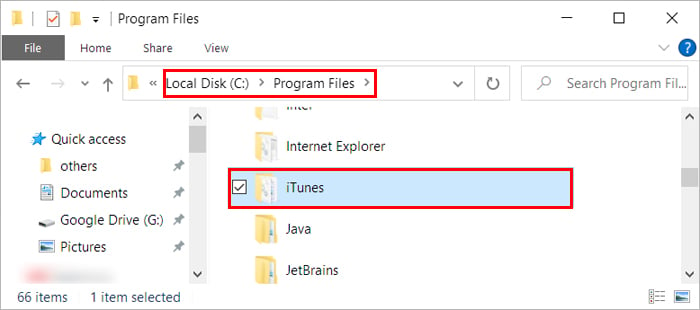
如果您從 Windows 應用商店下載 iTunes,則在嘗試從控制面板卸載它時可能找不到 iTunes。但是,您可以從“設置”應用中將其刪除。
打開“應用和功能”。 (Windows + X)點擊 iTunes 旁邊的三點圖標,然後選擇卸載。同樣,卸載上面列出的所有與其關聯的服務。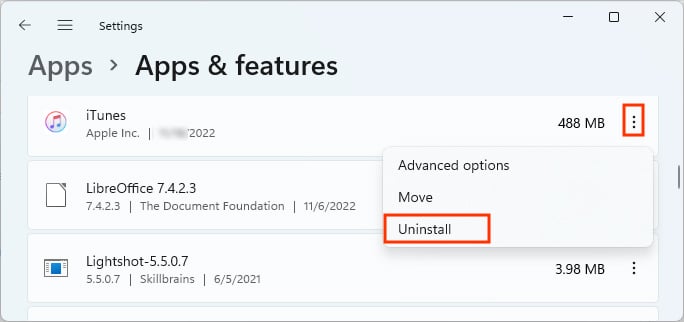
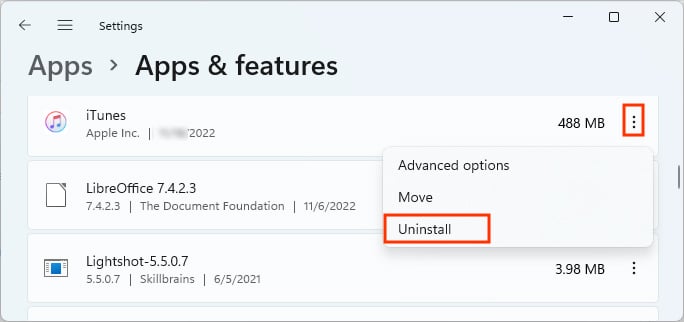
卸載 iTunes 及其所有相關服務後,從 Apple 官方網站。
此外,請使用您的 Apple ID 對其進行授權,以避免出現“您的計算機未獲得授權”之類的錯誤。檢查它是否按預期工作。